¿Cómo exportar clientes (usuarios) en WooCommerce con un solo clic?
Publicado: 2022-09-15Puede ser difícil y frustrante mantenerse al día con el crecimiento exponencial de los datos de los clientes de su empresa, y es fácil sentirse frustrado.
Cuando esto sucede, los datos exportados lo ayudan a mantener sus datos organizados y analizarlos cuando sea necesario. Sin embargo, WooCommerce solo admite la exportación de productos. Entonces, ¿cómo puede obtener información de exportación ordenada de los clientes de WooCommerce?
En este artículo, aprenderá qué datos de clientes puede exportar, cómo exportar datos de clientes y cómo exportar datos filtrados para satisfacer sus necesidades.
Una mejor manera de importar y exportar clientes en WooCommerce
Es necesario importar y exportar datos de clientes al migrar a un nuevo sitio, integrar datos de clientes de numerosos sitios de WooCommerce, crear múltiples listas de clientes para marketing por correo electrónico dirigido o simplemente hacer una copia de seguridad de los datos.
Si está buscando un mejor complemento de WooCommerce para importar los datos de sus clientes, puede verificarlo con el complemento CSV Import Suite de Cliente/Pedido/Cupón.
Cuando se trata de exportar, como se dijo anteriormente, WooCommerce está limitado a productos por defecto. WordPress exporta archivos XML, que son difíciles de descifrar. Ejecutar una consulta SQL, por otro lado, es propenso a fallas y a la amenaza de eliminación de datos.
Entonces, ¿qué queda? Complementos de exportación de WooCommerce.
Pero, ¿qué complemento debería elegir? ¿Se justificará el costo? ¿Está equipado con las características necesarias? ¿Será ese complemento, sobre todo, confiable y fácil de usar?
Smart Manager es el complemento que está buscando si desea una respuesta a todas las preguntas mencionadas anteriormente.
¿Cómo exportar clientes de WooCommerce o usuarios de WordPress usando Smart Manager?
El complemento Smart Manager organiza todos sus datos de WooCommerce en una hoja de cálculo similar a Excel. Para que pueda administrar todos sus clientes, pedidos, productos, cupones, cualquier tipo de publicación de WordPress desde un solo lugar.
Edite registros de forma masiva, realice ediciones en línea, aplique filtros, agregue, duplique o elimine registros, exporte datos a CSV y muchas otras cosas.
Con Smart Manager, puede exportar todos los datos de sus clientes o datos basados en filtros a un archivo CSV. Esto le brinda información crucial, como pedidos por cliente, valor de por vida del cliente, detalles personales de los clientes y otra información. Tampoco hay límite en el número de exportaciones que puede realizar.
Estas son las tres formas principales en que puede exportar datos de clientes:
Exportar todos los datos del cliente
- Ve a tu panel de administración de WordPress. Haga clic en Administrador inteligente. Seleccione Panel de
Usersde la lista desplegable. - Haga clic en
Export CSVpara guardar todos los datos del cliente como un documento CSV.
El archivo se descargará y guardará en su dispositivo.
Lista de todos los campos que puede exportar para clientes (usuarios)
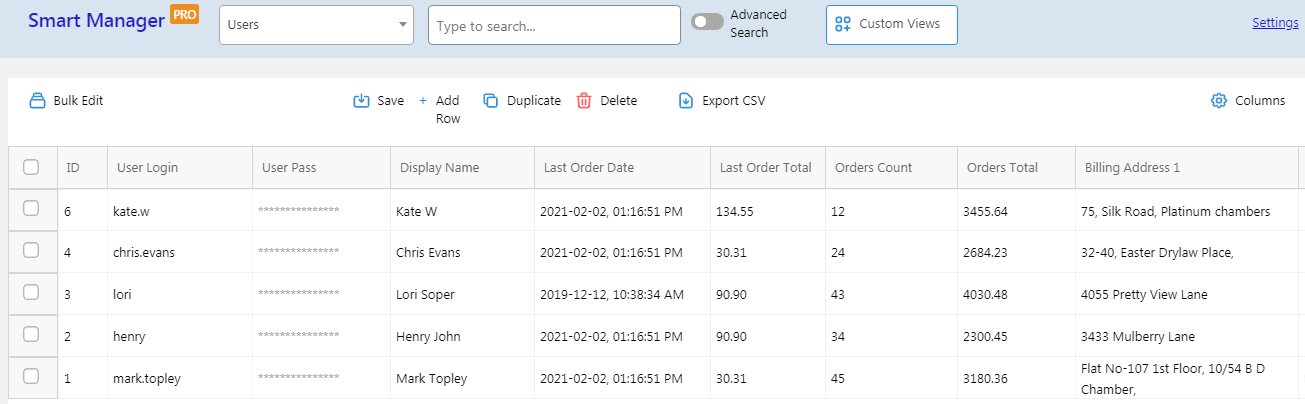
Exportar datos usando filtros de búsqueda avanzada
- Ve a tu panel de administración de WordPress. Haga clic en Administrador inteligente. Seleccione Panel de
Usersde la lista desplegable. - Haga clic en el
Advanced Searchen el panel de control de Smart Manager. - Puede agregar condiciones usando la lista desplegable donde encontrará todos los detalles del título y su condición. (Por ejemplo: total del pedido > 1500 y número de pedidos > 30)
- Del mismo modo, puede introducir tantas condiciones como desee.
- Una vez que haya terminado de ingresar todas las condiciones, haga clic en
Search. Se mostrarán sus datos. - Ahora haga clic en
Export CSVpara descargar los datos
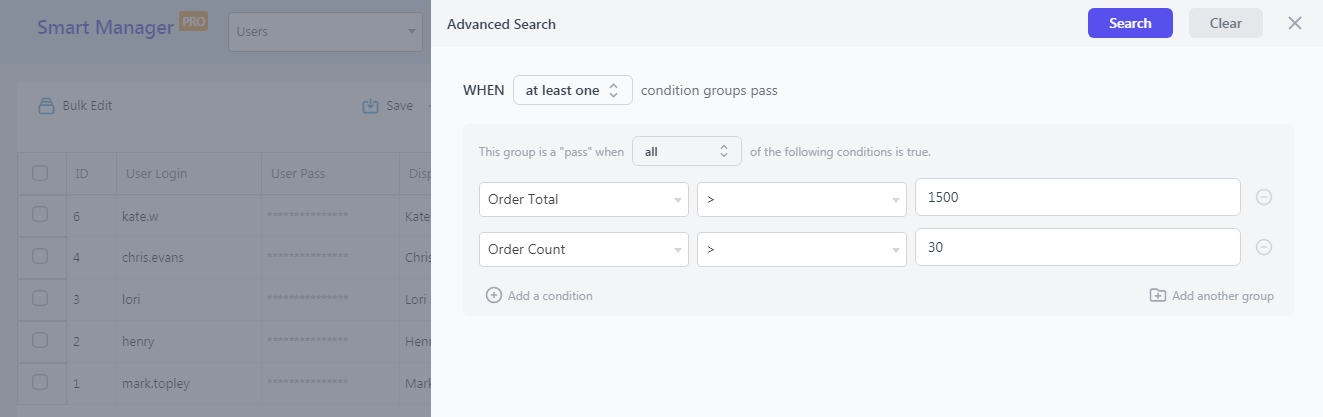
Eso es todo.

Exportar datos habilitando/deshabilitando columnas de administración
Para ayudarlo a obtener los registros de columnas de administración específicos que desea, Smart Manager le brinda la opción de agregar o eliminar columnas de administración mientras exporta los datos de sus clientes.
Al habilitar y deshabilitar ciertas columnas, puede ser tan específico como desee cuando se trata de adquirir los datos de sus clientes.
Pasos para exportar datos de clientes basados en filtros de columna:
- Ve a tu panel de administración de WordPress. Haga clic en Administrador inteligente. Seleccione Panel de
Usersde la lista desplegable. - Haga clic en el icono
Columnsen la esquina derecha. - Simplemente puede arrastrar las opciones a la lista habilitada que desea descargar.
- Del mismo modo, puede arrastrar los elementos de la lista de habilitados a la lista de deshabilitados que no desea descargar.
- Reorganice las columnas arrastrándolas hacia arriba o hacia abajo.
- Haga clic en
Updateuna vez que haya terminado. - La lista actualizada aparecerá en su tablero ahora.
- Haga clic en
Export CSVpara descargarlo.
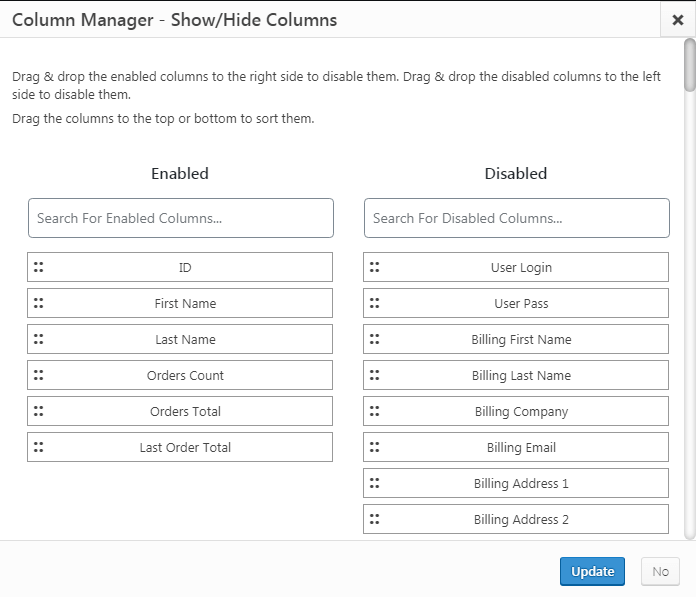
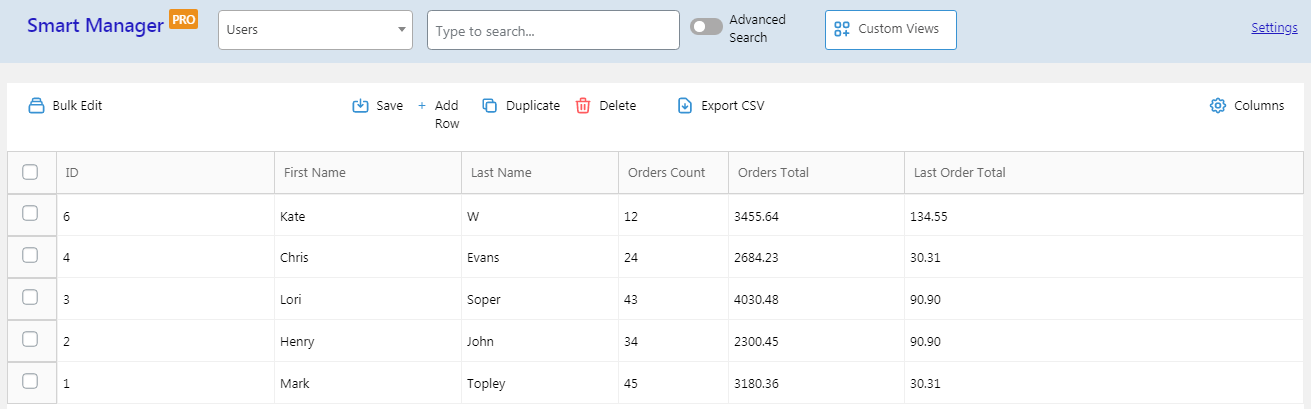
Como puede ver en la imagen de arriba, seleccionamos solo las columnas requeridas para exportar como CSV.
Aquí, puede saber qué cliente está comprando qué artículos y hasta qué límite de precio. Utilice estos datos para llegar a los clientes adecuados en el momento adecuado.
Otros beneficios de usar la exportación de Smart Manager
- Exporte clientes de WooCommerce para cualquier rango de fechas.
- Configure vistas personalizadas similares a las de Excel para los clientes y luego exporte los datos a CSV
- Exporte pedidos, productos, publicaciones, páginas, cupones, cualquier tipo de publicación de WordPress. Eso significa que también puede exportar suscripciones, reservas, membresías, campos de SEO , etc.
- Use múltiples condiciones de búsqueda, aplique edición masiva o realice otras operaciones y luego exporte datos.
- Muy conveniente para identificar a los clientes según el rol del usuario, los principales compradores, etc.
Pruebe la demostración en vivo de Smart Manager
Otras herramientas de exportación de clientes de WooCommerce
También puede consultar esta herramienta de exportación de clientes de WooCommerce:
- Cliente de WooCommerce / Pedido / Exportación de cupones
- WOOEXIM
- Importación de todo WP
Comience a exportar datos de clientes hoy
Entonces, para organizar las cosas, la exportación de clientes de WooCommerce es algo muy necesario. Se vuelve fácil consultarlo cuando lo necesite.
No cualquier exportación, sino la flexibilidad de exportar según sus requisitos y conveniencia. Ahí es donde destaca Smart Manager.
Además de exportar, ofrece un montón de funciones para administrar su tienda WooCommerce más rápido y aumentar la productividad.
Obtenga el complemento Smart Manager ahora
